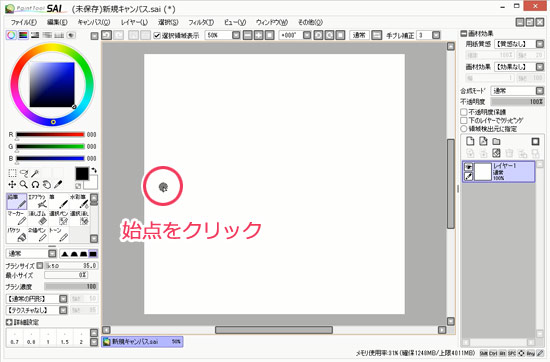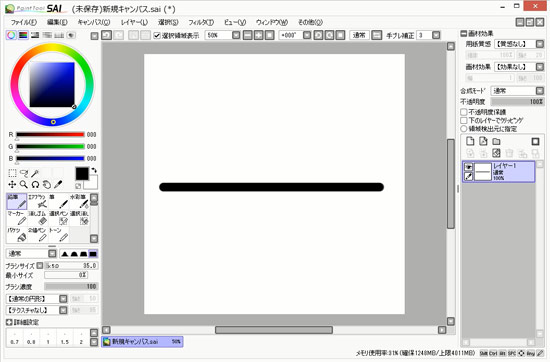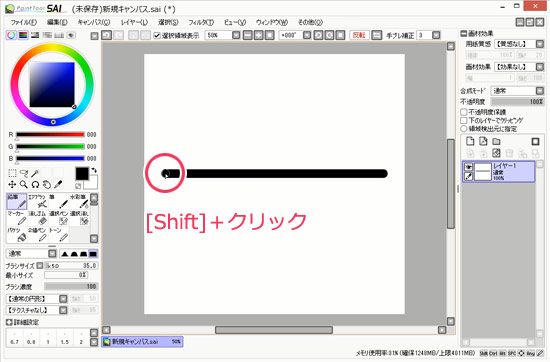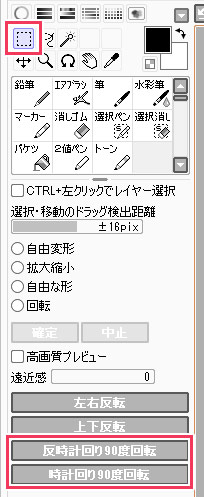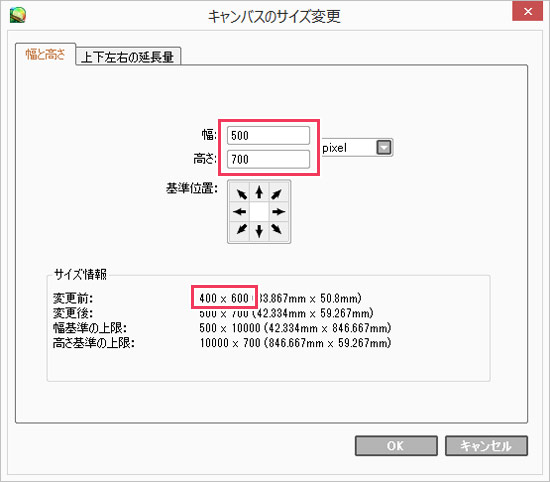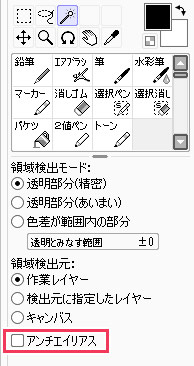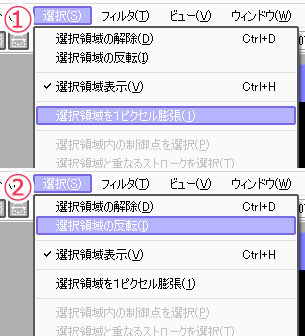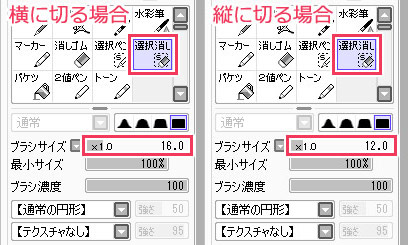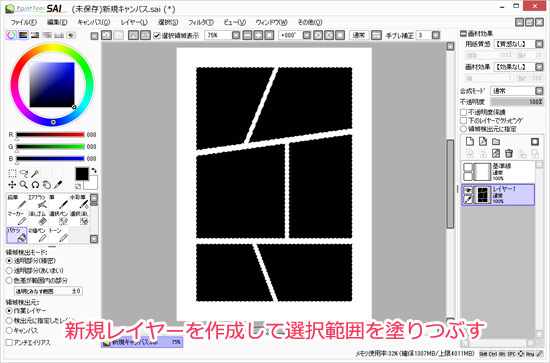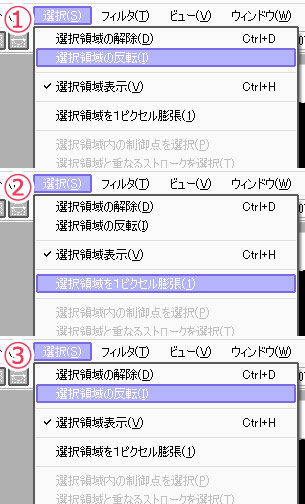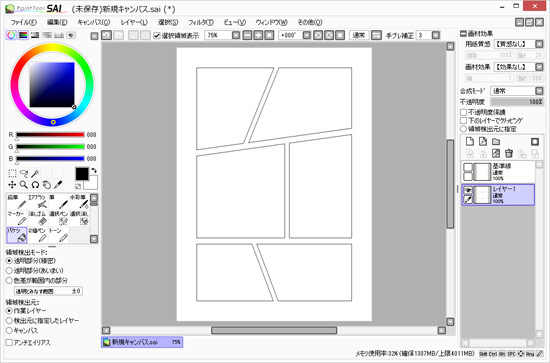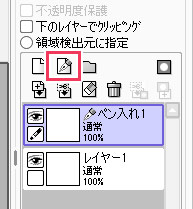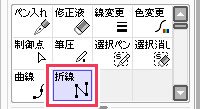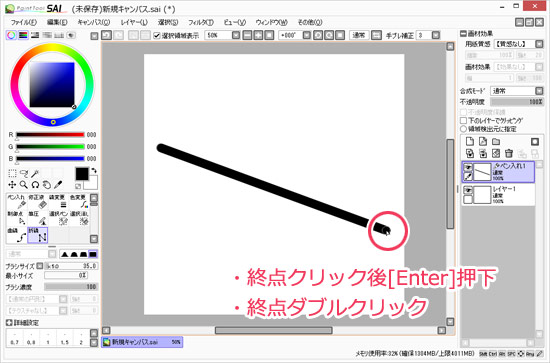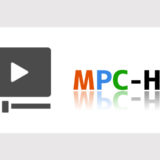※当サイトはアフィリエイト広告を利用しています。
建物や家具などの背景、ボーダーやストライプなどの模様、コマ枠などなど、イラストや漫画を制作するとき、直線を使うことって多いですよね。でも、お絵描きツールにSAIを使う場合、SAIには「直線ツール」というものがないので、SAIを最近使い始めたという方は、どうやって直線を引けば良いのかわからず困ってしまっているのではないでしょうか。
ということで今回は、SAIでの直線の引き方について解説したいと思います。好きな方向への直線・垂直線・水平線・枠線など、さまざまなタイプの直線の引き方についてまとめてみました。
好きな方向へ直線を引く方法
「垂直・水平ではなく、ただ単に直線を引きたい」という場合は、始点をクリック⇒[Shift]キーを押しながら終点をクリックします。
垂直・水平に直線を引く方法
垂直・水平に直線を引く方法は2通りあります。どちらの方法をとるにしても、ペンタブではなくマウスで作業した方が綺麗に直線を引くことができます。また、作業中はポインタ(マウス)を動かさないようにしてください。
方法1 方向キーを使う
始点をクリックします。
[↑][↓][→][←]キーのいずれかを、ポインタが終点にくるまで連打します。 [Shift]キーを押しながらクリックします。 [↑][↓]キーのどちらかと、[→][←]キーのどちらかを同時に押すことで、斜め上45℃、または斜め下45℃の直線を引くこともできます。方法2 [H]キー(左右反転)を使う
水平線を引く方法です。始点をクリックします。
[H]キーを押してキャンバスを左右反転させます。 [Shift]キーを押しながらクリックします。同じやり方で[V]キー(上下反転)を押しても何故か垂直線は引けないので(私だけ……?)、水平線を90度回転させて垂直線を作りましょう。「短形選択」をクリック⇒「反時計回り90度回転」か「時計回り90度回転」のどちらかをクリックしてください。
枠線を引く方法
基準線を作成する
「バケツ」でキャンバス全体を塗りつぶします。ここで塗りつぶす色は枠線の色になります。
「キャンバス」⇒「キャンバスのサイズ変更」の順にクリックし、キャンバスサイズを少し大きくします。
「自動選択」をクリックし、キャンバスの広げた範囲をクリックします。このとき、「アンチエイリアス」のチェックが外れていることを確認してください。チェックが付いていると、枠線がかすれてしまったりして、綺麗に引けません。
「選択」⇒「選択領域を1ピクセル膨張」⇒「選択」⇒「選択領域の反転」の順にクリックします。
[D]キーを押して選択範囲を削除します。選択を解除すると、枠線が引かれているのがわかります。基準線を使ってコマ枠を作成する
基準線を使ってコマ枠を作成しましょう。「自動選択」で基準線の内側を選択します。選択したあとは基準線レイヤーの目のマークをクリックして非表示にしておきましょう。
「選択消し」でコマを切ります。前述した直線を引く要領で切っていきましょう。横に切る場合と縦に切る場合で選択消しのサイズを分けた方がより漫画っぽくなります。横より縦の方を若干細めにすると良い感じになります。
コマを切り終わったら新規レイヤーを作成し、「バケツ」で選択範囲を塗りつぶします。
「選択」⇒「選択領域の反転」⇒「選択」⇒「選択領域を1ピクセル膨張」⇒「選択」⇒「選択領域の反転」の順にクリックします。
[D]キーを押して選択範囲を削除します。選択を解除すると、コマ枠が引かれているのがわかります。「ペン入れレイヤー」の「折線」を使う場合
「ペン入れレイヤー」の「折線」を使って直線を引くこともできます。
「折線」を使う場合は、[Shift]キーを押す必要がありません。始点をクリック⇒終点をクリック後[Enter]キーを押す/終点をダブルクリックで直線が引けます。
おわりに
通常のレイヤーで直線を引く場合は、[Shift]キーを押しながら終点をクリックし、ペン入れレイヤーで直線を引く場合は、終点クリック後[Enter]キー押下、もしくは終点をダブルクリックします。垂直線や水平線を引く場合は、方向キーや[H]キー(反転)を使いましょう。枠線を引くときは若干手順が多いので混乱してしまうかもしれませんが、慣れればサクサクッとできるようになります。基準線は毎回作る必要がないので、一度作成したらテンプレートとして保存しておくと良いでしょう。
以上、SAIでの直線の引き方についてでした。